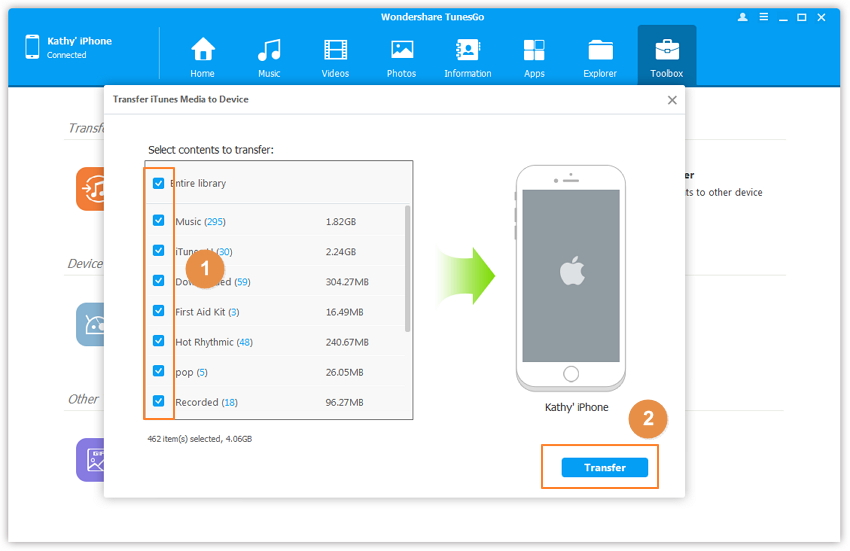Comment exporter des listes de lecture iTunes avec des fichiers musicaux
La plupart du temps un utilisateur doit transférer ou exporter une liste de lecture en raison du fait qu'il nécessite le partage avec les autres afin qu'ils ne jamais avoir à passer par le même processus mouvementé de la recherche et la collecte de chansons que l'utilisateur a fait. Si une liste de lecture a été recueillie en gardant à l'esprit toute occasion spéciale alors il est certainement inestimable et l'utilisateur le transfert à d'autres pour faire en sorte qu'ils peuvent aussi jouer et le profiter sur une occasion qui est du genre similaire. La liste de lecture iTunes est également transférée aux autres appareils pour vous assurer qu'il est gardé en sécurité et personne ne peut y accéder en raison de la collection impressionnante de chansons qui sont là-dedans. Ce tutoriel a été écrit en gardant à l'esprit les besoins et les exigences des utilisateurs en matière de l’exportation de la liste de lecture iTunes.
- Partie 1. Exporter des listes de lecture iTunes avec des fichiers musicaux via iTunes
- Partie 2. Exporter des listes de lecture iTunes au Texte
- Partie 3. Exporter des listes de lecture iTunes pour iPhone/iPad/iPod
- Partie 4. Synchroniser des listes de lecture iTunes pour les appareils iOS sans effacer les listes de lecture originales
Partie 1. Exporter des listes de lecture iTunes avec des fichiers musicaux via iTunes
Il est un processus simple qui nécessite un utilisateur seulement pour être un bon utilisateur du programme iTunes et le reste est fait en un clin d'œil. Pour rendre le processus simple, l'utilisateur doit faire en sorte que les étapes qui sont présentées ici dans ce tutoriel sont suivies étape par étape. Ensuite, l'utilisateur peut profiter des listes de lecture iTunes qu'il a créé. Voici quelques étapes simples impliquées:
i. Dans un premier temps, l'utilisateur doit s’assurer que le logiciel iTunes est lancé.

ii. De la session en cours iTunes, il est conseillé de cliquer sur l’option des listes de lecture pour vous assurer que le processus continue.

iii. Sur le panneau de gauche du logiciel, l'utilisateur doit sélectionner la liste de lecture qui doit être exporté.

iv. Maintenant, l'utilisateur doit suivre le fichier d’emplacement > la bibliothèque.
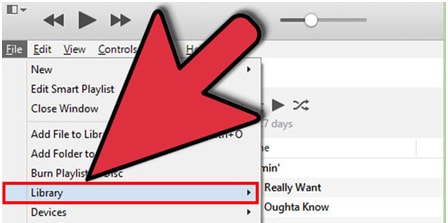
v. Ensuite, choisissez l’option "Exporter Liste de Lecture ..." dans la liste déroulante comme il a été mis en évidence.

vi. Dans les fenêtres pop-up qui s’ouvrent l'utilisateur doit veiller à ce que le type de fichier est sélectionné comme fichiers XML contre le "Enregistrer sous le type". Cela permettra également de compléter entièrement le processus.

Voyez le tutoriel vidéo sur comment exporter des listes de lecture iTunes avec des fichiers musicaux via iTunes
Partie 2. Exporter des listes de lecture iTunes au Texte
Le processus de sauvegarde iTunes au texte est assez simple et il est presque semblable à celui qui a été mentionné ci-dessus. La seule différence est de veiller à ce que l’ "Enregistrer sous le type " est changé au texte dans la dernière étape. Pour la commodité de l'utilisateur, le processus est cependant répété pour éviter tout désagrément et confusion:
i. Démarrer iTunes.

ii. Cliquez sur Listes de Lecture sur la barre principale lorsque la session en cours est en cours de lecture.

iii. La liste de lecture à exporter doit être cliqué sur le panneau gauche de l'iTunes.

iv. Cliquez sur Fichier > Bibliothèque > Exporter Liste de Lecture...

v. Dans la fenêtre suivante qui apparaît, l'utilisateur doit s’assurer que l’ "Enregistrer sous le type" est sélectionné au texte. Si le format est demandé par le système l’UTF-8 doit être sélectionné. Appuyez sur Enregistrer et le processus sera complété.

Partie 3. Exporter des listes de lecture iTunes pour iPhone/iPad/iPod
Il est le processus le plus simple qui rend la vie plus facile pour de nombreux utilisateurs, et donc ils résoudre ce problème par la simple connexion de leur appareil à l'ordinateur et avec le transfert du contenu vers le nouveau iDevice selon leurs exigences. Pour le rendre plus simple, ce tutoriel va maintenant éclairer aux utilisateurs à propos de l’exportation des listes de lecture iTunes à l’iPhone et à d’autres iDevices, ce seront les étapes similaires.
i. L'utilisateur doit connecter l’appareil d'Apple à l'ordinateur via un câble USB pour démarrer le processus.

ii. Une fois que cela a été fait, l'utilisateur doit s’assurer que l’iExplorer est ensuite lancé sur Mac ou PC quel que soit le genre de la machine.

iii. L’iExplorer détectera l’appareil et affichera son contenu. Pour voir la musique, l'utilisateur doit cliquer sur l'option Musique sur le panneau de gauche, puis sur la liste de lecture pertinente.

iv. Maintenant, l'utilisateur doit suivre Transférer > Transférer Liste de Lecture Complète au chemin iTunes pour aller de l'avant pour assurer que le processus se poursuit facilement et sans aucun problème.

v. Pour terminer le processus, l'utilisateur doit fermer et redémarrer le logiciel iTunes, puis vous devez s’assurer que l’appareil cible est connecté au même PC et l’iTunes est synchronisé avec elle, donc la nouvelle liste de lecture est transférée vers le nouveau dispositif sans aucun problème.
Partie 4. Synchroniser des listes de lecture iTunes pour les appareils iOS sans effacer les listes de lecture originales
Comme nous le savons, lorsque l'utilisateur synchronise les listes de lecture aux autres iDevices avec iTunes, les anciennes listes de lecture seront supprimées instantanément. Il y a quelque chose qui inquiète un utilisateur beaucoup en raison du fait que presque tout le monde veut garder les vieilles listes de lecture à sa place d'origine. Pour vous assurer que la question ne soit jamais confrontée, il est conseillé de télécharger et installer TunesGo qui est un merveilleux programme développé par Wondershare. Vous pouvez facilement transférer une nouvelle liste de lecture pour les appareils iOS avec les listes de lecture originales conservées ainsi.
Wondershare TunesGo - Gestionnaire de téléphone

- Transférez de la musique entre deux appareils ou entre l'appareil et le PC/l'iTunes.
- YouTube comme votre source de musique personnelle.
- Soutenez plus de 10.000 sites pour télécharger de la musique et des vidéos.
- Utilisez iTunes avec Android.
- Organisez toute la bibliothèque musicale iTunes.
- Fixez les balises ID3 et les couvertures.
- Supprimez des chansons en double > supprimez des pistes manquantes.
- Partagez vos listes de lecture iTunes.
Étape 1 Le programme doit être téléchargé à partir de https://tunesgo.wondershare.com/ comme la dernière version, elle est toujours là pour soutenir les besoins des utilisateurs. Une fois qu'elle a été téléchargé, installez-le et lancez-le. Connectez l’iDevice avec l'ordinateur avec le câble USB.
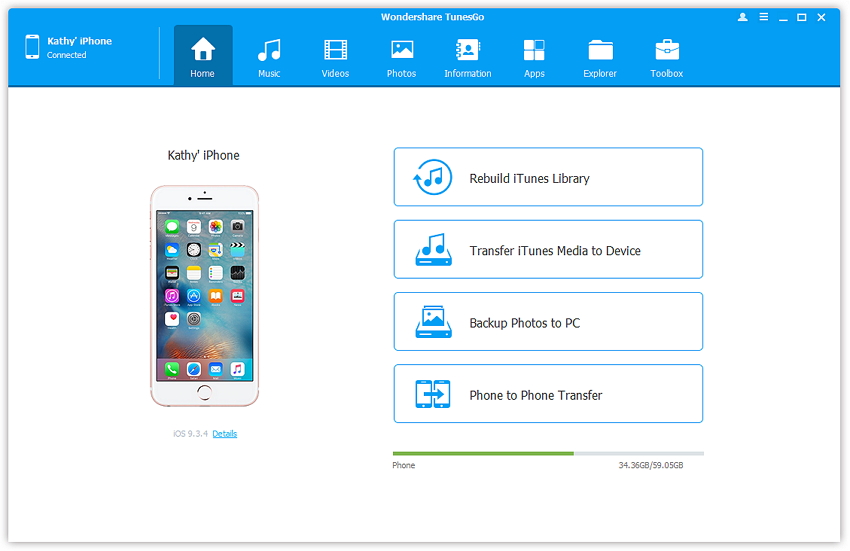
Étape 2 L'utilisateur doit alors appuyer sur ToolBox en haut de la fenêtre du programme. Puis cliquez sur "Transférer iTunes à l’appareil".
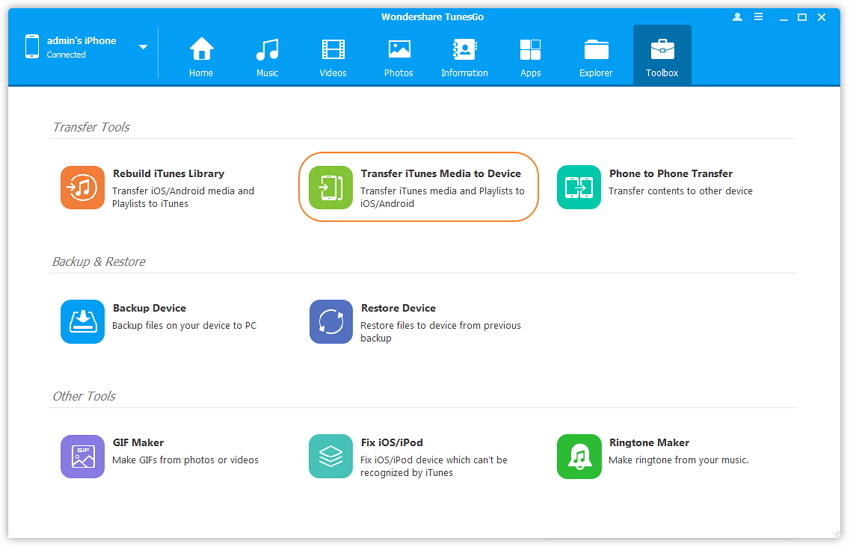
Étape 3 Une nouvelle fenêtre apparaît, toute la bibliothèque musicale iTunes sera cochée par défaut, décochez les éléments que vous ne voulez pas transférer. Cliquez sur Transférer pour commencer à transférer la liste de lecture sélectionnée. Et cliquez sur OK après le transfert soit terminé.